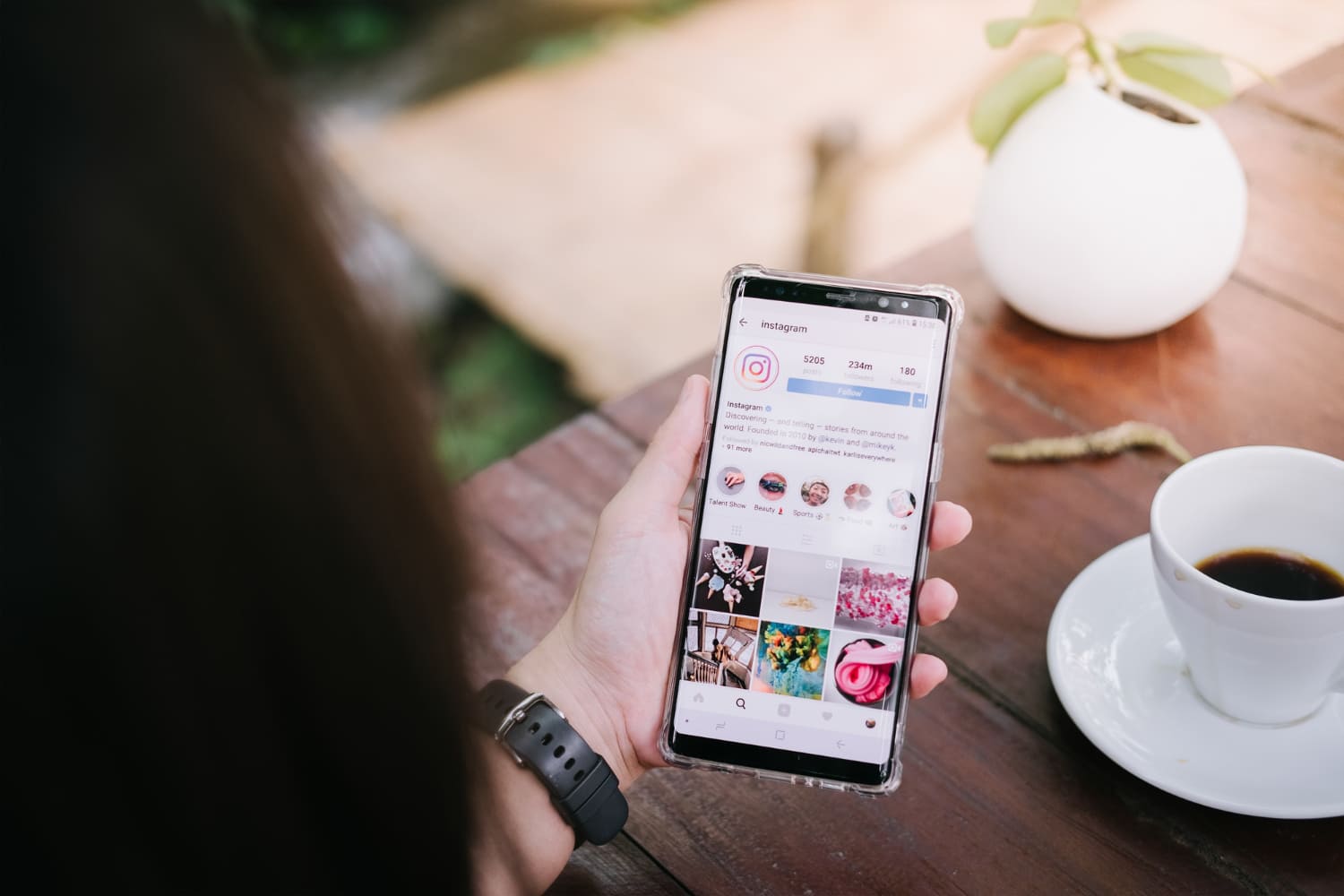L'étape par étape est très simple et ne nécessite pas d'applications secondaires.
Grâce à sa simplicité et à sa praticité au quotidien, WhatsApp continue d'être utilisé régulièrement et offre toujours autant de possibilités ! Avec ses fonctions d'envoi de messages, de photos, de vidéos, de documents, d'audios et bien plus encore, l'application est la plus utilisée au Brésil et continue de se développer. Pour rester au top, la plateforme investit dans de nouveaux outils afin de satisfaire toujours plus ses utilisateurs et de distancer ses concurrents.
Parmi les nombreux outils de l'application, l'envoi de messages audio est souvent utilisé par les utilisateurs qui ont besoin d'expliquer quelque chose plus clairement ou qui, en raison de leur emploi du temps chargé, n'ont pas le temps de rédiger. Ces messages audio reçus ou envoyés via l'application peuvent être enregistrés sur votre téléphone ou votre ordinateur très facilement, en quelques étapes seulement.
Découvrez maintenant comment sauvegarder des audios et les conserver pour les écouter à d'autres moments !

Audios
Enregistrer les fichiers audio de WhatsApp Sur votre smartphone ou votre PC, c'est très simple et nécessite un guide étape par étape. Il est également possible de convertir des fichiers audio au format MP3 grâce à la plateforme Convertio, accessible depuis votre navigateur. Appareils Android ou iOS et également sur ordinateur, sans avoir besoin d'installer d'applications.
WhatsApp suit une norme qui stocke les fichiers audio aux formats OPUS ou OGG, qui ne sont pas aussi répandus et acceptés par de nombreuses applications. Il est donc nécessaire de convertir ces formats pour pouvoir les enregistrer et les réutiliser ultérieurement.
Comment économiser
Enregistrer des fichiers audio sur des appareils Android
- Ouvrez la conversation dans WhatsApp et choisissez l’audio que vous devez enregistrer ;
- Appuyez sur l'audio pendant quelques secondes et cliquez sur le bouton de partage ;
- Choisissez l’option « Drive » et envoyez l’audio sur Google Drive ;
- Pour enregistrer le fichier sur votre téléphone, accédez à Drive et téléchargez-le.
Convertir l'audio en MP3 sur Android
- Ouvrez le navigateur de votre appareil et accédez à « convertio.co/PT/pus-mp3 » ;
- Cliquez sur « Sélectionner les fichiers » et cliquez sur « Fichiers » ;
- Cela ouvrira l'onglet « Fichiers » du téléphone. Cliquez sur le bouton de menu et choisissez l'option « Drive ».
- Accédez à « Mon Drive » et sélectionnez le fichier audio enregistré à partir de WhatsApp ;
- Retournez sur le site web, cliquez sur « Convertir » et patientez. Une fois terminé, cliquez sur « Télécharger » ;
- Autorisez la plateforme à télécharger le fichier et cliquez sur « Télécharger ».
Enregistrer les fichiers audio sur l'iPhone
- Ouvrez la conversation dans WhatsApp et choisissez l’audio que vous souhaitez enregistrer ;
- Appuyez quelques secondes dessus, puis cliquez sur « Transférer ». Cliquez sur l'option de partage ;
- Dans le menu de partage, cliquez sur « Enregistrer dans les fichiers ». Choisissez l'emplacement de sauvegarde et cliquez sur « Enregistrer ».
Convertir l'audio en MP3 sur iPhone
- Dans votre navigateur mobile, accédez au site Web « convertio.co/pt/opus-mp3 » et appuyez sur « Sélectionner les fichiers » ;
- Appuyez sur « Explorer », accédez au dossier dans lequel l’audio est enregistré et cliquez dessus ;
- Retournez sur le site Web, cliquez sur « Convertir » et attendez ;
- Appuyez sur « Télécharger » et « Télécharger ».
Enregistrez les fichiers audio sur votre ordinateur
- Ouvrez WhatsApp Web sur votre ordinateur, entrez dans la conversation et recherchez l'audio choisi ;
- Cliquez sur la flèche pour ouvrir les options de message et cliquez sur « Télécharger ».
Convertir l'audio en MP3 sur PC
- Ouvrez le navigateur de votre ordinateur, allez sur « convertio.co/pt/opus-mp3 », cliquez sur « Sélectionner les fichiers » et appuyez sur le fichier que vous souhaitez convertir ;
- Après avoir sélectionné, cliquez sur « Convertir » ;
- À la fin du processus, sélectionnez « Télécharger » et voilà ! Le fichier MP3 sera enregistré sur votre ordinateur.